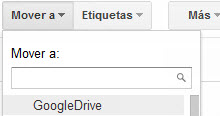 Imagine esto. Estás leyendo un mensaje de Gmail en tu móvil, el mensaje contiene uno o más archivos adjuntos, aplica la etiqueta (digamos GoogleDrive) a ese mensaje y automáticamente todos los archivos adjuntos se guardan en una de las carpetas de Google Drive y esos archivos se descargan en su disco local sincronizado automáticamente con las carpetas del escritorio para ver y editar los archivos en su PC e incluso sin conexión.
Imagine esto. Estás leyendo un mensaje de Gmail en tu móvil, el mensaje contiene uno o más archivos adjuntos, aplica la etiqueta (digamos GoogleDrive) a ese mensaje y automáticamente todos los archivos adjuntos se guardan en una de las carpetas de Google Drive y esos archivos se descargan en su disco local sincronizado automáticamente con las carpetas del escritorio para ver y editar los archivos en su PC e incluso sin conexión.Guardar Archivos adjuntos de Gmail en Google Drive
No tienes que instalar nada en tu navegador y funciona para cualquier móvil que soporte la etiquetas de Gmail. todo lo que necesita es estos tres pasos:
Pasos
1. Ingrese a su cuenta de Google y cree una copia de esta hoja de calculo en tu Google Docs (ahora Google Drive).
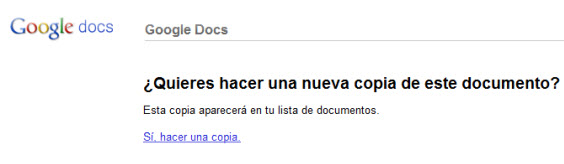
2. Abra el documento, espere un momento hasta que vea un nuevo menú llamado "Gmail". Haga clic en Initialize - concede los permisos de tu cuenta (que son básicamente la conexión entre Gmail y Google Drive)
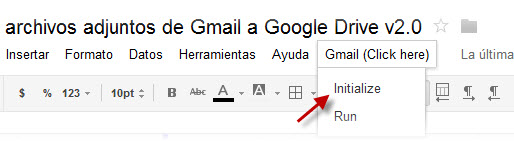
3. De nuevo vaya al menu "Gmail" del documento y haga clic en "Run" o ejecutar. cierre el documento y listo!
Como Funciona
Lo que hace la Hoja de calculo es mirar el buzo de Gmail en buscar de mensajes que contenga la etiqueta GoogleDrive para guardar los documentos en una carpeta llamada Gmail que se creara en Google Drive.
Como Aplicar la Etiqueta
Cuando ya este todo configurado, cada vez que quieras copiar un archivo solo aplica la etiqueta GoogleDrive y los archivos adjuntos deberan estar disponible en su disco (tanto online como offline) en uno minutos.
Nota:
Para modificar el tiempo en que chequea su correo en busca de mensajes con la etiqueta GoogleDrive, abra la hoja de calculo - menu herramientas - Editor de secuencias de comando - vaya al menú Recursos - activadores de la secuencia.... - cambie el temporizador de "Every 5 minutes" (5 minutos ) por 10, 15, 0 30 Minutos y Para detener el script haga clic en eliminar SendToGoogleDrive

No encuentro la opción de pararlo.. no veo donde está eliminar SendToGoogleDrive
ResponderEliminareste de encuentra en google docs o google drive. desde ahi puedes editar la hoja o realizar cualquier modificación.
ResponderEliminar